解决电脑错误代码DNS的方法(简单有效的解决DNS错误的步骤)
![]() 游客
2025-08-28 09:07
197
游客
2025-08-28 09:07
197
在使用电脑上网时,我们可能会遇到各种错误代码,其中DNS错误是比较常见的一种。DNS(DomainNameSystem)是将域名转换为IP地址的系统,如果DNS出现问题,将会导致无法访问特定网站或者整个网络连接中断。本文将提供一些简单有效的解决DNS错误的方法,帮助读者解决这个常见问题。
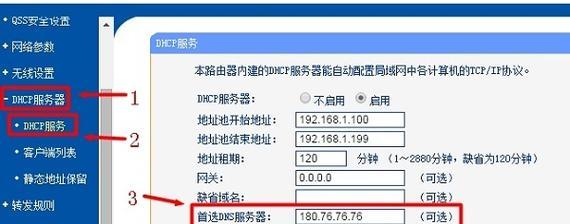
检查网络连接是否正常
我们需要确保电脑的网络连接是正常的。通过检查网络适配器和无线连接是否已经启用,以及是否连接了正确的网络,可以确保我们的电脑可以正常连接到互联网。
重新启动路由器和调制解调器
如果网络连接正常,但依然遇到DNS错误,我们可以尝试重新启动路由器和调制解调器。有时候这些设备会出现故障,导致DNS错误。通过断电重启这些设备,有助于恢复其正常工作状态。
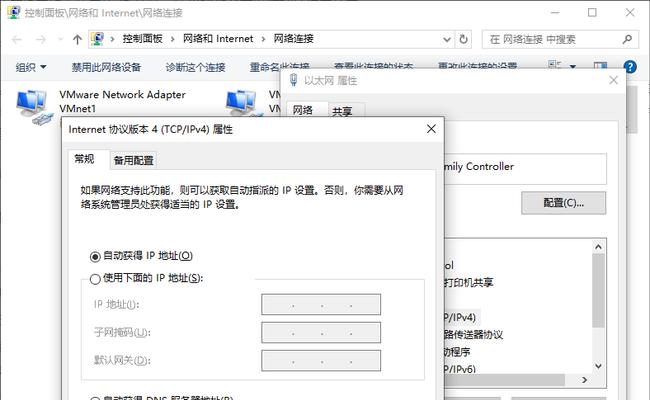
清除DNS缓存
电脑会将之前访问过的网址缓存在本地DNS缓存中,这有助于提高网页加载速度。然而,如果缓存中的信息发生了变化,就可能导致DNS错误。我们可以通过清除DNS缓存来解决这个问题。打开命令提示符窗口,并输入“ipconfig/flushdns”命令来清除DNS缓存。
更改DNS服务器地址
如果清除DNS缓存后依然遇到DNS错误,我们可以尝试更改电脑的DNS服务器地址。默认情况下,电脑会自动获取DNS服务器的地址,但有时候这些服务器可能不稳定或者遭到攻击,导致DNS错误。我们可以选择手动设置一个可靠的DNS服务器地址,如Google的公共DNS服务器(8.8.8.8和8.8.4.4),以解决这个问题。
关闭防火墙和安全软件
有时候,防火墙和安全软件可能会阻止电脑与DNS服务器的正常通信,导致DNS错误。我们可以尝试关闭防火墙和安全软件,然后重新连接网络,看看是否解决了问题。
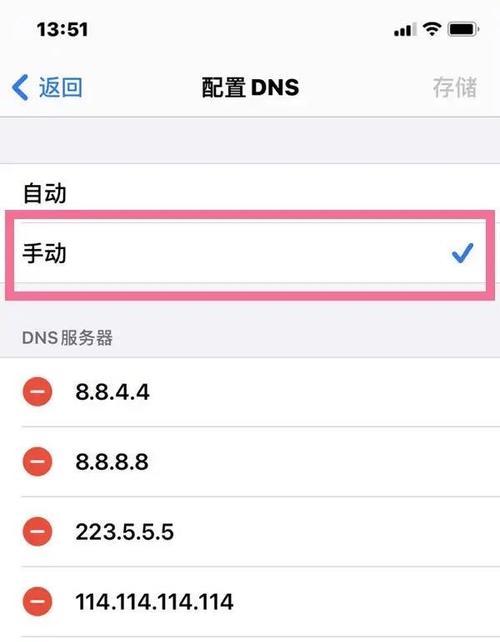
更新操作系统和网络驱动程序
操作系统和网络驱动程序的过时或损坏可能导致DNS错误。我们可以通过更新操作系统和网络驱动程序来解决这个问题。检查操作系统是否有可用的更新,并下载安装最新的网络驱动程序。
检查主机文件
主机文件是一个包含IP地址和域名对应关系的文本文件。有时候,主机文件中的错误或损坏可能导致DNS错误。我们可以打开主机文件,并检查其中是否有错误的条目。如果有错误,可以删除或更正这些条目,然后保存主机文件。
使用命令行工具修复网络问题
如果以上方法都没有解决DNS错误,我们可以尝试使用一些命令行工具来诊断和修复网络问题。例如,我们可以使用“ipconfig”命令来检查网络适配器的配置信息,使用“ping”命令来测试与特定网站的连接等。
重置网络设置
如果DNS错误依然存在,我们可以尝试重置电脑的网络设置。通过打开控制面板的“网络和共享中心”,选择“更改适配器设置”,右键点击网络适配器,选择“属性”,然后点击“重置”按钮来重置网络设置。
联系网络服务提供商
如果通过以上方法都无法解决DNS错误,那么可能是因为网络服务提供商的问题。我们可以联系网络服务提供商,向他们报告问题,并寻求他们的帮助和解决方案。
尝试使用VPN
有时候,DNS错误可能是由于特定地区或网络被屏蔽或限制造成的。我们可以尝试使用虚拟私人网络(VPN)来绕过这些限制,以解决DNS错误。
更新浏览器
有时候,浏览器版本过旧或存在缺陷可能导致DNS错误。我们可以尝试更新浏览器到最新版本,或者尝试使用其他浏览器来解决这个问题。
检查电脑是否感染了恶意软件
恶意软件可能会修改电脑的网络设置,导致DNS错误。我们可以运行杀毒软件来扫描电脑,检查是否感染了恶意软件,并清除其对网络设置的修改。
重装操作系统
如果以上方法都无法解决DNS错误,那么可能是因为操作系统出现了严重问题。我们可以考虑重装操作系统来解决DNS错误。
在遇到电脑错误代码DNS时,我们可以按照以上方法一步步排查和解决问题。从检查网络连接到清除DNS缓存,再到更改DNS服务器地址和关闭防火墙等,这些方法都是简单有效的解决DNS错误的步骤。如果以上方法都无法解决问题,我们可以联系网络服务提供商或者尝试其他解决方案,如使用VPN或重装操作系统。
转载请注明来自数码俱乐部,本文标题:《解决电脑错误代码DNS的方法(简单有效的解决DNS错误的步骤)》
标签:错误
- 最近发表
-
- U盘重装教程(简明教程帮助您通过U盘轻松完成电脑操作系统的重装)
- 电脑光碟读取不了错误代码解决方案(如何排除电脑光碟读取错误代码的问题)
- 电脑锁屏密码错误的影响及解决方法(解决电脑锁屏密码错误问题的有效措施)
- 如何解决电脑116错误(全面分析电脑116错误的原因和解决方法)
- 苹果笔记本截屏快捷键大全(轻松掌握苹果笔记本截屏技巧,提高工作效率)
- 三星E3415拆机教程(手把手教你拆解三星E3415,轻松探索手机内部世界)
- 电脑数据恢复错误的解决方法(应对电脑数据恢复错误的有效措施)
- 电脑启动显示错误信息的解决方法(解析电脑启动过程中出现的常见错误信息及解决方案)
- 战神K670系统安装教程(详细教你如何安装战神K670系统,一步步轻松搞定)
- BIOS教程(深入了解BIOS设置,优化你的计算机性能和功能)
- 标签列表

